魔兽世界怎么清除插件
《魔兽世界》中,插件为玩家提供了诸多便利,但有时可能需要清除插件,比如插件出现问题、想要更换插件或者回归游戏的原始状态等,以下是详细的清除《魔兽世界》插件的方法:

常规删除方法
| 步骤 | 操作详情 |
|---|---|
| 第一步 | 找到《魔兽世界》的安装目录,默认安装路径可能在“C:\Program Files\World of Warcraft”或者“C:\Program Files (x86)\World of Warcraft”(具体取决于你的系统和安装时的选择),如果不确定安装位置,可以通过右键点击桌面上的游戏快捷方式,选择“属性”,在“快捷方式”选项卡中查看“目标”字段,即可得知安装路径。 |
| 第二步 | 在安装目录下,找到“Interface”文件夹,这个文件夹包含了游戏所有的插件相关文件,有些插件还可能会在“WTF”文件夹中保存一些配置信息,所以为了彻底清除插件,也可以考虑删除“WTF”文件夹(不过这样做会丢失所有的角色配置信息,如按键设置、界面布局等,需谨慎操作)。 |
| 第三步 | 直接删除“Interface”文件夹和“WTF”文件夹(如果决定删除),删除后,启动《魔兽世界》,游戏将不再加载任何插件,恢复到最原始的状态。 |
使用插件管理工具(如果有安装)
- 有爱插件平台:如果你使用的是有爱插件平台,在游戏登录界面,点击“插件”按钮,进入插件管理界面,你可以看到已安装的所有有爱插件列表,对于不想使用的插件,可以直接取消勾选,然后点击“确定”或“保存”按钮,这样在下次启动游戏时,这些插件就不会被加载了,如果想要彻底删除插件文件,可以在有爱插件平台的安装目录下(一般也在《魔兽世界》安装目录的“Interface”文件夹中),找到对应的插件文件夹进行删除,通常插件文件夹的名称与插件名称相关,ElvUI”插件对应的文件夹就是“ElvUI”。
- 其他插件管理工具:部分插件可能有自己独立的管理工具或者卸载程序,一些单体插件在安装时可能会创建自己的卸载快捷方式或者在游戏内的插件配置界面中有卸载选项,可以查看插件的说明文档或者在插件的官方网站上查找相关的卸载指导。
注意事项
- 备份重要数据:在删除“WTF”文件夹之前,如果担心丢失重要的角色配置信息,可以先将该文件夹***到其他位置进行备份,这样在清除插件后,如果需要恢复部分配置,可以从备份中提取相应的文件。
- 检查插件兼容性:在清除插件之前,确保你知道要删除的插件是否会对游戏的其他功能产生影响,有些插件可能与其他插件或者游戏本身的某些功能紧密相关,删除时需要谨慎考虑,一些整合插件可能包含了多个功能模块,删除时需要确认是否真的不再需要其中任何一个功能。
- 更新游戏客户端:游戏客户端的更新可能会导致插件出现兼容性问题,在清除插件后,建议更新游戏客户端到最新版本,以确保游戏的正常运行,也可以避免因为旧版本插件残留文件与新版本游戏不兼容而产生新的问题。
FAQs:
Q:清除插件后,游戏中的界面设置会全部恢复默认吗?

A:是的,清除插件通常会使游戏的界面设置恢复到默认状态,因为插件往往会修改游戏的界面布局、显示信息等内容,删除插件后,这些自定义的设置就会消失,如果只是删除了部分插件,而不是全部,那么只有与被删除插件相关的界面设置会恢复默认,其他未受影响的插件和游戏本身的设置可能仍然保留。
Q:如何知道某个插件是否已经成功清除?

A:在删除插件文件后,启动游戏并进入游戏世界,观察游戏中是否还出现与该插件相关的功能或者界面元素,如果没有任何迹象表明插件仍然存在,那么大概率已经成功清除,可以查看游戏的插件列表(如果有的话),确认可疑的插件名称是否还在列表中。
版权声明:本文由 唯玩网络 发布,如需转载请注明出处。






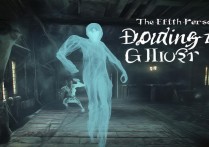











 冀ICP备2021017634号-8
冀ICP备2021017634号-8
 冀公网安备13062802000101号
冀公网安备13062802000101号